如何清理掉w764位旗艦版下載系統中的多余文件,這似乎是很多使用win7旗艦版電腦用戶的難題,也是必修課,Windows系統就是這樣,在使用中會不斷的產生垃圾文件,如果不定期進行清理的話,就會讓咱們的系統資源消耗殆盡,也會讓咱們日常的操作受到影響。但是最近,卻有使用win7旗艦版系統的用戶表示,在清理系統垃圾的時候發現電腦中有不少的0字節文件,這類型的文件在刪除的時候會被提示找不到該文件,那麼這種0字節的文件咱們要如何刪除呢?下面,小編就來詳細的介紹一下吧!
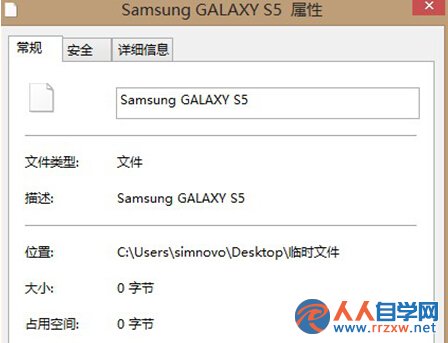
1.要刪除win7旗艦版系統中的0字節文件,咱們需要借助第三方軟件,咱們不妨從網上下載這款“Unlocker”軟件並安裝好,之後,咱們啟動“Unlocker”軟件,並篩選需要使用的文件。
2.之後,咱們在打開的窗口中找到自己想要刪除的0字節文件,單擊確認後“Unlocker”軟件會彈出一個“沒有找到被鎖定占用的文件”的警告窗口。
3.咱們在該窗口中選擇delete,也就是刪除選項,然後點擊窗口中的OK按鈕就可以刪除掉win7旗艦版系統中個0字節文件了。